Comment mettre à niveau le modem routeur ADSL TP-Link (solution Broadcom)
Remarque:
- Veuillez vérifier la version matérielle de votre appareil pour la version du micrologiciel. Une mauvaise mise à niveau du micrologiciel peut
endommager votre appareil et annuler la garantie. - Après avoir téléchargé le micrologiciel à partir du site Web de TP-Link, veuillez utiliser un logiciel de décompression tel
que WinZIP ou WinRAR pour extraire le fichier du micrologiciel dans un dossier ; - Ne mettez PAS à niveau le micrologiciel via une connexion sans fil ;
- Ne coupez PAS l'alimentation et ne coupez PAS le câble Ethernet pendant le processus de mise à niveau ;
-
Veuillez noter tous les paramètres actuels en tant que sauvegarde et les saisir manuellement après la mise à niveau.
Étape 1 Connectez-vous au modem-routeur ADSL en tapant http://192.168.1.1 dans la barre d'adresse du navigateur Web (comme Internet Explorer, Firefox). Le nom d'utilisateur et le mot de passe sont tous deux admin , sauf si vous les avez modifiés auparavant.
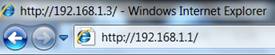
Étape 2 Cliquez sur Gestion -> Mettre à jour le logiciel , cliquez sur le bouton Parcourir pour choisir le micrologiciel que vous avez déjà extrait dans le dossier.
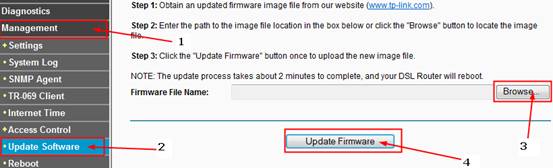
Étape 3 Cliquez sur le bouton Mettre à jour le micrologiciel . L'appareil redémarrera automatiquement une fois la mise à niveau terminée. Veuillez patienter environ 3 minutes.
Étape 4 Cliquez sur Device Info -> Summary , vérifiez que le micrologiciel du routeur a été mis à niveau.
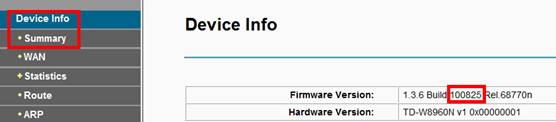
Étape 5 Il est recommandé de restaurer les paramètres d'usine par défaut de l'appareil pour que les nouvelles fonctions prennent effet ; Cliquez sur Gestion -> Paramètres -> Restaurer les paramètres par défaut , cliquez sur le bouton Restaurer les paramètres par défaut .
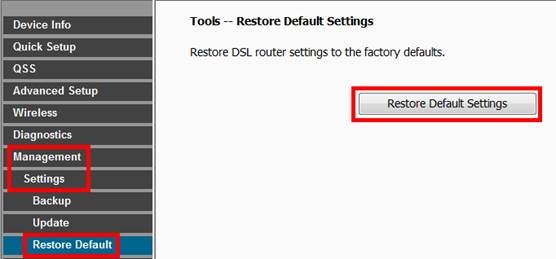
Étape 6 Après avoir restauré les paramètres d'usine, veuillez vous connecter à http://192.168.1.1 et saisir à nouveau les paramètres que vous avez notés avant la mise à niveau.
Est-ce que ce FAQ a été utile ?
Vos commentaires nous aideront à améliorer ce site.